En este artículo aprenderás a dar seguimiento a las tutorías que han tomado los alumnos.
¡Consideraciones!
Antes de comenzar el proceso revisa las siguientes consideraciones para que puedas brindar de manera optima el seguimiento a las tutorías.
- Los usuarios que darán seguimiento deben tener permisos de ver y editar tutorías.
- Un administrativo no puede editar tutorías ya creadas
- Solo aparece información de tutorías activas
Para empezar sigue los pasos que se enlistan a continuación.
- En el Menú Escolares dirígete en la pestaña Tutorías
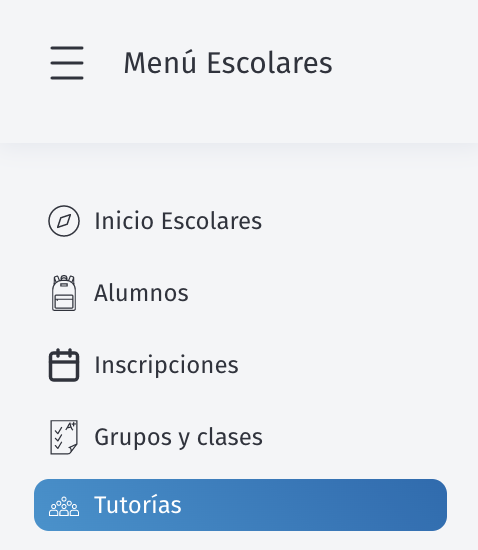
- De primera instancia tendrás las opciones donde podrás crear tutorías de manera individual o masiva, revisa el siguiente artículo si quieres conocer como Agregar tutorías a los alumnos.
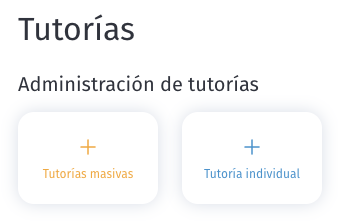
- De primera instancia tendrás las opciones donde podrás crear tutorías de manera individual o masiva, revisa el siguiente artículo si quieres conocer como Agregar tutorías a los alumnos.
- Bien, lo siguiente es aplicar los filtros según tus requerimientos y de acuerdo a estos es la información que se va a desplegar en los estadísticos.
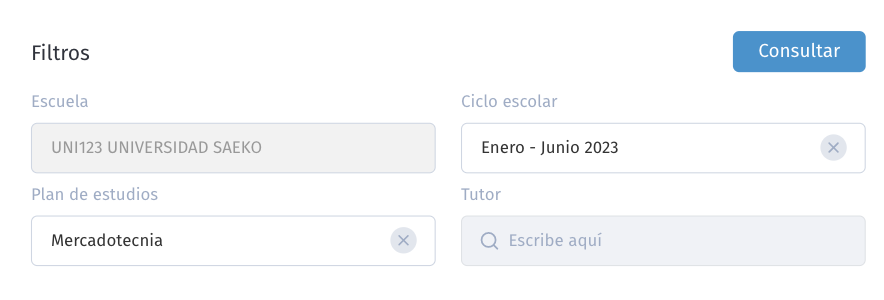
- Una vez que apliques los filtros que desees da clic en
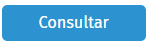 y de mostrarán los siguientes estadísticos.
y de mostrarán los siguientes estadísticos.
- Tutores con más tutorados. Puedes conocer que tutor tienen más alumnos tutoradados, ordenados de mayor a menor respecto al número de alumnos en los que son tutores.
- Tutores con menos tutorías. Se muestran los tutores que tienen menos alumnos tutorados ordenados de menor a mayor respecto al número de alumnos en los que son tutores.
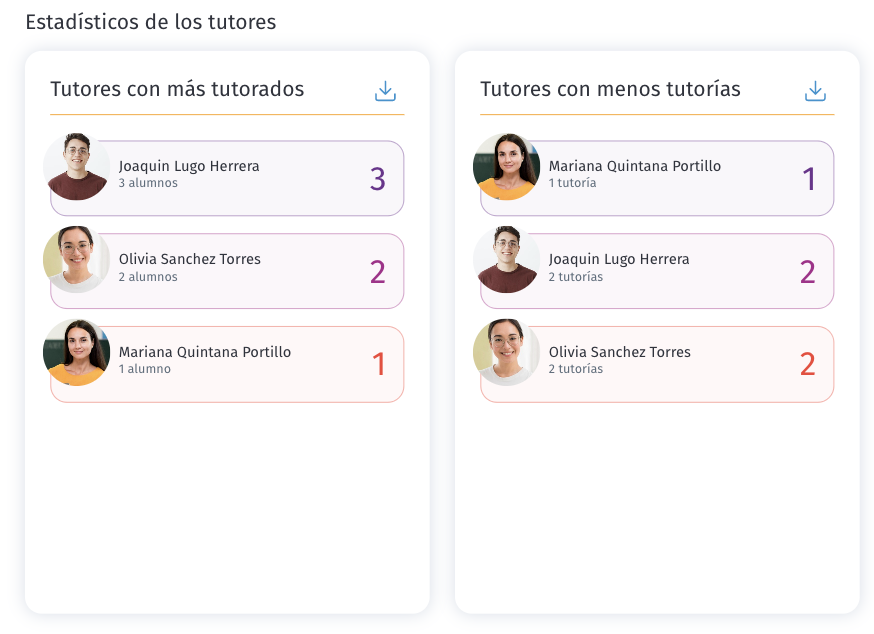
Nota: puedes ocupar el botón de para descargar los estadísticos
para descargar los estadísticos
También Saeko te da una lista de los alumnos tutorados con los diferentes estatus que existen para que puedas conocer como es el comportamiento de manera general y de manera particular de un alumno.
Esta lista se muestra de acuerdo a los filtros seleccionados anteriormente si requieres datos de otra escuela o de otro ciclo por ejemplo,
- Aplica los nuevos filtros y da clic
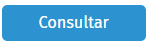 nuevamente.
nuevamente. - Enseguida marca los estados de tutorías que deseas conocer (estos son en la etapa de tutoría que se encuentran los alumnos) los disponibles son:
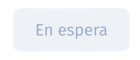 En este estado se colocan todas las tutorías cal momento de ser agregadas a los alumnos ya sea por el administrativo o por el mismo alumno, posteriormente el docente es quien puede cambiar el estatus de acuerdo a su criterio y disponibilidad.
En este estado se colocan todas las tutorías cal momento de ser agregadas a los alumnos ya sea por el administrativo o por el mismo alumno, posteriormente el docente es quien puede cambiar el estatus de acuerdo a su criterio y disponibilidad. 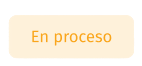 El docente coloca la tutoría en este estado un vez que se encuentra trabajando, cabe mencionar, que si el docente es quien ha creado la tutoría en automático se crea en este estado.
El docente coloca la tutoría en este estado un vez que se encuentra trabajando, cabe mencionar, que si el docente es quien ha creado la tutoría en automático se crea en este estado. 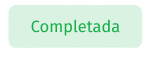 Quiere decir que la tutoría ya llevo un tratamiento y este ha sido finalizado.
Quiere decir que la tutoría ya llevo un tratamiento y este ha sido finalizado. 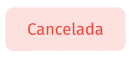 Si por alguna situación la tutoría no se puede llevar a cabo esta deberá pasar a este estatus.
Si por alguna situación la tutoría no se puede llevar a cabo esta deberá pasar a este estatus.  Cuando un docente por alguna razón no puede tomar la tutoría puede trasladarla con otro docente y a ha este proceso se refiere como canalizar una tutoría.
Cuando un docente por alguna razón no puede tomar la tutoría puede trasladarla con otro docente y a ha este proceso se refiere como canalizar una tutoría. 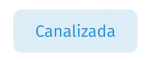 Si el docente a quien se le ha mandado la solicitud de traslado de tutoría acepta la canalización esta pasa a estatus canalizada, lo que significa que el nuevo docente será el responsable de dar seguimiento a la tutoría y cambiar al cualquier estatus correspondiente de acuerdo a su criterio.
Si el docente a quien se le ha mandado la solicitud de traslado de tutoría acepta la canalización esta pasa a estatus canalizada, lo que significa que el nuevo docente será el responsable de dar seguimiento a la tutoría y cambiar al cualquier estatus correspondiente de acuerdo a su criterio.
Nota: sino eliges ningún estado el sistema te arrojará la información de todos.
- Ahora, si quieres especificar selecciona una categoría y una subcategoría.
 Cuando hayas aplicado los filtros de la lista, de primera instancia podrás conocer de manera gráfica el número de tutorías que se encuentran en cada estado.
Cuando hayas aplicado los filtros de la lista, de primera instancia podrás conocer de manera gráfica el número de tutorías que se encuentran en cada estado. 
Posteriormente, en la lista que crea podrás visualizar de manera especifica datos de cada alumno que se le ha asignado una tutoría. Los datos que se muestran en la tabla son:
- Datos generales del alumno. Nombre completo, Escuela, Plan de estudios, Estado de la ficha de inscripción etc.
- Datos de la tutoría. Estado, Categoría, subcategorías, Tutor, Fecha de la tutoría etc.
- Los siguientes datos solo se muestran cuando el tutor canaliza la tutoría con otro docente:
- Responsable de canalización
- Prioridad
- Fecha de canalización
Nota: las filas se ordenan cronológicamente de forma descendente conforme a la fecha de registro de la tutoría.
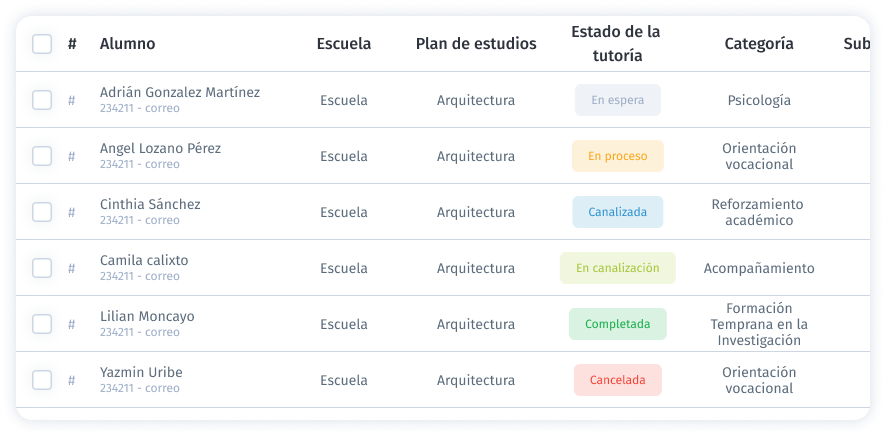
¡Listo! Ahora puedes brindar seguimiento y conocer el comportamiento de las tutorías en tu institución educativa, sin embargo te sugerimos revisar los siguiente artículos relacionados ya que tendrás un mejor entendimiento y panorama de todo el modulo de tutorías.






